Ottenete subito tutte le funzioni di Android Marshmallow sul vostro smartphone!


Android 6.0 Marshmallow è stato finalmente rilasciato al pubblico, inizialmente solo tramite i nuovi arrivati della casa, Nexus 5X e Nexus 6P, ma tra qualche settimana sarà disponibile anche per i loro predecessori e successivamente, con tempi di attesa diversi a seconda del brand, anche su tutti gli altri top di gamma del momento.
Insomma, probabilmente ci vorrà ancora un bel po' ti tempo prima che possiate assaporare le interessanti fuzioni introdotte da Google... o forse no? In questo articolo scoprirete come installare sul vostro smartphone, non importa di quale brand, tutte le funzioni di Android Marshmallow, o segliere solo quelle che più vi interessano!

Gestione delle autorizzazioni di app
Avete paura dei numerosi permessi che richiede una semplice app, ma soprattutto di averli accettati distrattamente, senza averli letti per bene? Con Android Marshmallow non sarà più un problema: per ogni app sarà possibile selezionare quale permesso consentirgli e quale negargli, così da tenere tutto sotto controllo anche dopo il download.
Si tratta quindi di uno strumento potente creato nel rispetto della nostra privacy, un aspetto che è sempre più a rischio negli ultimi tempi. Purtroppo per ottenere questa funzione sul vostro Android, prima che si aggiorni all'ultima versione del firmware, dovrete ottenere i permessi di root. Una volta fatto ciò, potrete utilizzare il modulo/applicazione XPrivacy e ottenere subito questa caratteristica sul vostro dispositivo:
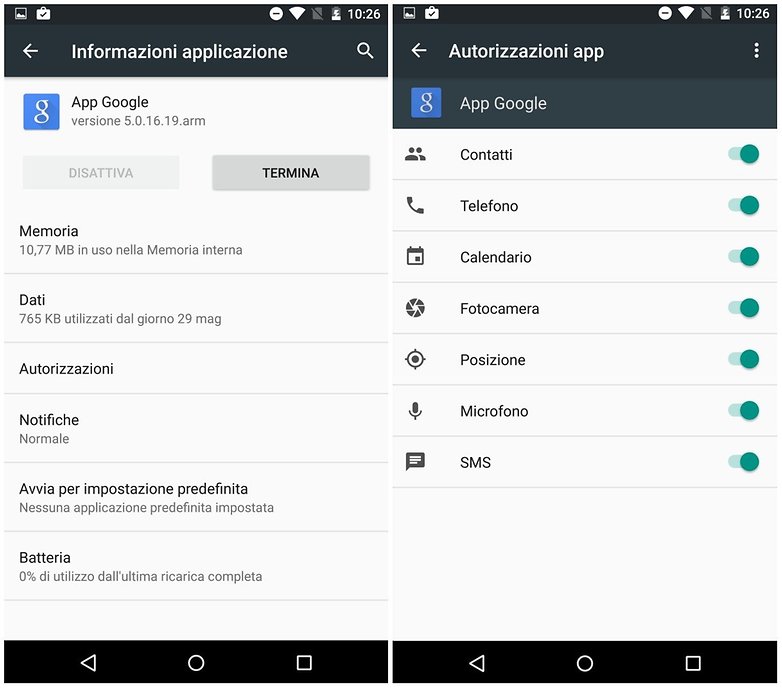
Chrome Custom Tabs
Chrome Custom Tabs è una funzione creata per migliorare le performance di ogni applicazione in cui è necessario aprire una pagina web. Quando, in qualsiasi versione precedente ad Android Marshmallow, selezioniamo un link all’interno di un’applicazione (pensate ad un link ricevuto su WhatsApp o magari trovato sull’app di Facebook) si aprirà automaticamente Chrome o il browser che avete installato e configurato come default.
Con Android 6.0, invece, verrà aperta una finestra di Chrome personalizzata al posto dell’app di Chrome, che richiede una minore quantità di risorse, e si traduce in un’esperienza utente più fluida e veloce. Grazie all’app Link Bubble potrete godere degli stessi vantaggi, se non superiori. Il tutto senza permessi di root, né procedure complicate!
Link Bubble non funziona come Chrome Custom Tabs, ma il risultato è lo stesso: invece di aprire una finestra dedicata che occupa poca memoria, il link verrà caricato in background e apparirà come una bolla fluttuante sullo schermo.
Durante il caricamento della pagina in background potrete continuare ad usare l’app di prima, invece di perdere tempo a fissare una barra o rotella in movimento. Una volta caricata completamente la pagina, la bolla eseguirà un’animazione per avvertirci: aprendola troveremo tutto pronto alla visione. Insomma, addio ai tempi morti!
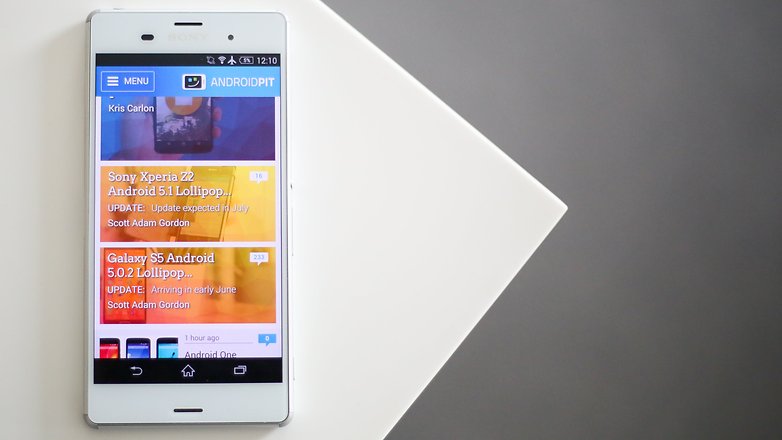
Link Smart
Sempre in ambito di navigazione, ecco un’altra funzione intelligente di Android Marshmallow: Link Smart. Se premiamo un link relativo ad una determinata applicazione, ad esempio un link di Twitter arrivato per email, verrà aperta direttamente l’app correlata (in questo caso l’app di Twitter), al posto del browser predefinito o di un messaggio che ci chiede con quale app vogliamo aprire il link.
Un'automatizzazione all’apparenza superflua, ma che potrà farvi risparmiare diversi secondi, nonché rendere più efficiente la vostra navigazione. Questo è lo stesso scopo di TapPath, un’applicazione con la quale è possibile aprire qualsiasi link in tre modi diversi a seconda di come lo si seleziona (una, due o tre volte di fila):
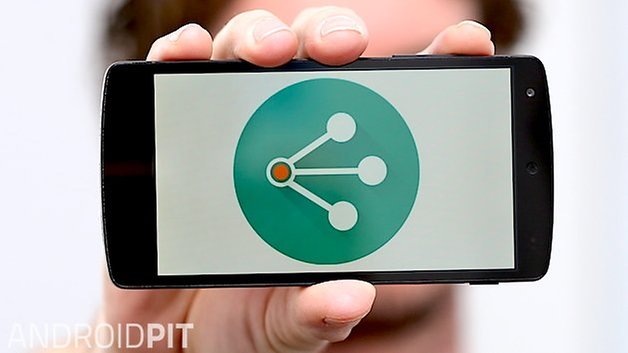
Supporto per lettore d'impronte digitali
Con Android Marshmallow il supporto dei lettori d'impronte digitali è stato implementato nel sistema. In questo modo il sensore potrà essere usato anche per molteplici funzioni integrate in Android, come ad esempio effettuare pagamenti digitali senza dover scrivere lunghe password (basterà scorrere il dito).
In alcuni nuovi dispositivi Samsung è già possibile pagare usando le impronte digitali, grazie a PayPal e la tecnologia FIDO. Per attivare l’opzione occorre andare in Impostazioni>Impronte digitali>Paga con PayPal. Se invece il vostro dispositivo non dovesse avere un lettore di impronte, potrete trasformare la vostra fotocamera, grazie ad ICE Unlock Fingerprint Scanner, in un sensore per sbloccare lo smartphone.
Quest'app non fa altro che scattare una foto al nostro dito e processarla tramite efficaci algoritmi, grazie alla tecnologia ONYX HD. Una volta memorizzata la vostra impronta, potrete sbloccare il dispositivo mettendo il dito vicino alla fotocamera (da 7 a 13 centimetri di distanza).
Naturalmente non avrà la stessa precisione di un vero sensore e non può essere usata per effettuare pagamenti o operazioni che richiedono un livello di sicurezza maggiore, ma come blocco schermo funziona egregiamente: provate con il dito di un vostro amico!
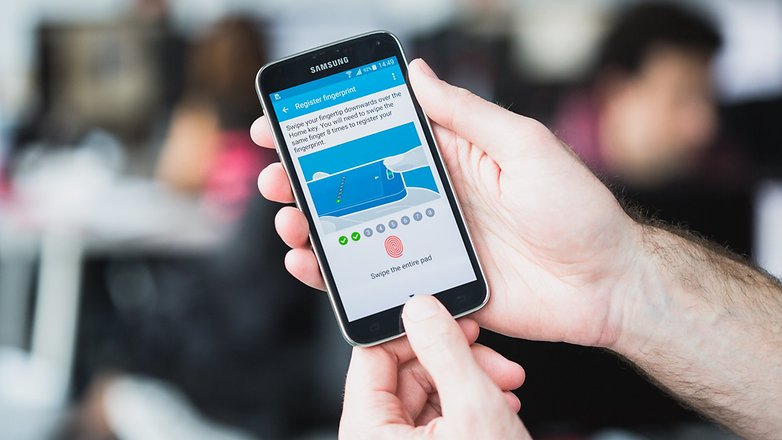
Gestione della memoria
Il Task Manager integrato in Android è stato rivisitato e migliorato con la versione 6.0. L’interfaccia risulta più semplice con la scomparsa delle sezioni In uso e Tutte ed è stata aggiunta una nuova opzione con la quale è possibile scoprire l’utilizzo medio e massimo di RAM da parte di un’applicazione.
Fin dalle prime versioni di Android, il Play Store è pieno di Task Manager alternativi per sopperire alle mancanze del task manager di default. E non parlo dei task killer, app inutili se non per terminare processi che hanno problemi, ma delle app che analizzano il consumo delle altre applicazioni e ci fanno comprendere, ad esempio, cosa prosciuga la batteria o cosa rallenta il telefono. Eccone alcune:

App drawer ordinato
L’app drawer di Android Marshmallow, ovvero l’interfaccia che mostra tutte le app installate sul nostro dispositivo, è stato stravolto in modo da permettere una migliore organizzazione. Per prima cosa, in alto troverete le quattro app che utilizzate di più, a seguire tutte le altre app saranno elencate in ordine alfabetico con una lettera in bella mostra per ogni sottogruppo, il tutto in una pagina a scorrimento verticale a sfondo bianco.
L’app drawer, così come la schermata home, è tra le caratteristiche più personalizzabili nel mondo Android. Questo grazie alla stragrande diffusione di launcher per tutti i gusti, colorati o eleganti, futuristici o minimalisti, e chi più ne ha più ne metta. In questo articolo troverete il launcher perfetto per voi:
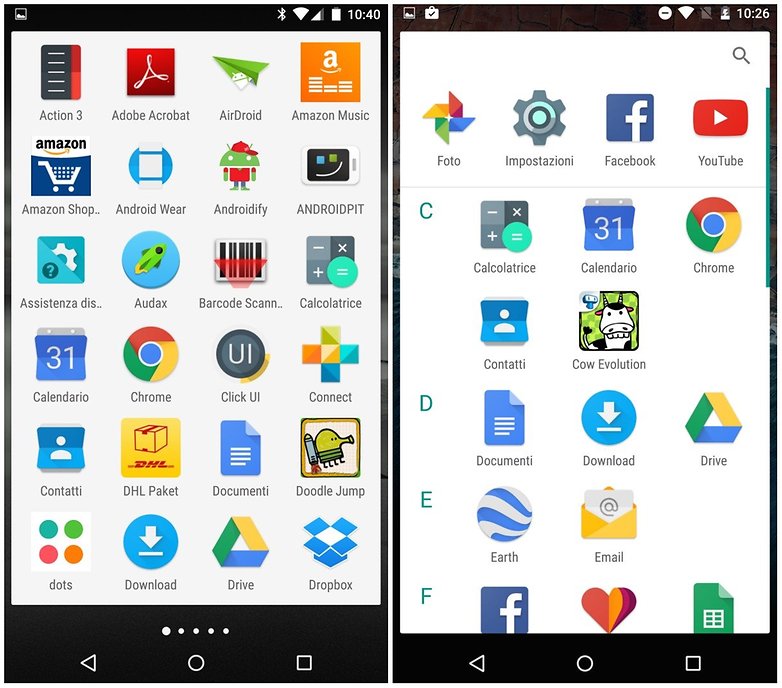
Batteria e ricarica
Android Marshmallow integra Doze, una funzione dedicata alla batteria, che permette di gestire la ricarica veloce dell’USB type C e di triplicare la velocità attuale. Sarà inoltre possibile ricaricare altri dispositivi elettronici usando la batteria dello smartphone.
Per le modifiche hardware naturalmente non si può fare nulla, ma se voglete limitarvi a ricaricare più velocemente lo smartphone, non è indispensabile un USB type C. In questo articolo abbiamo elencato tutti i trucchi per ricaricare il vostro smartphone in un istante!
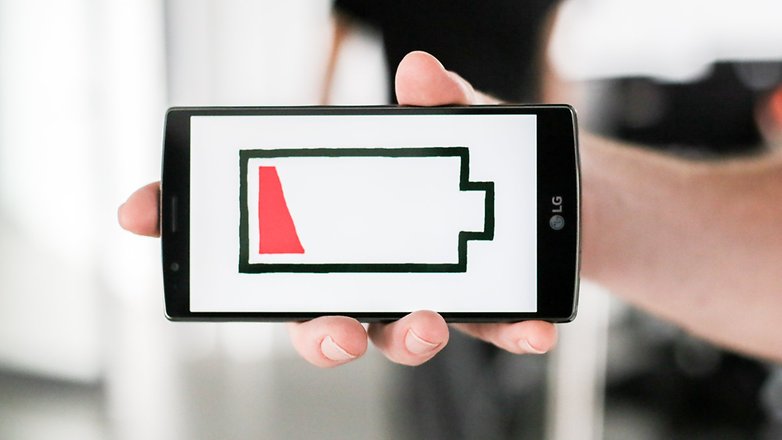
Supporto per scheda SD
Questa, a mio parere, è forse la funzione migliore: le schede SD, che prima potevano essere unicamente usate come memoria esterna quindi con tutte le limitazioni del caso, con Android 6.0 potranno essere trattate come memoria interna a tutti gli effetti. Con questa mossa si può dire addio ai limiti di archiviazione per installare app o per i dati pesanti associati ad app come navigatori o giochi avanzati.
Anche senza Android Marshmallow, esiste un modo per ingannare il sistema e usare la scheda SD come memoria interna: Link2SD. Grazie ai permessi di root e a Link2SD potrete spostare le vostre app sulla scheda SD in modo totale (app + dati) e liberare spazio sulla memoria interna.

Notifiche Heads-up
Dopo lo scarso successo delle notifiche Heads-up di Lollipop, ovvero quei banner rettangolari che compaiono in alto con un’anteprima della notifica, su Android Marshmallow si è deciso di dare la possibilità di rimuoverle da tutte le app o solo da quelle che non ci interessano. Una cosa che con Lollipop è impossibile… Oppure no?
In realtà esiste una semplice app, con la quale rimuovere efficacemente le notifiche Heads-up su Lollipop senza nemmeno bisogno dei permessi di root. E non solo! Potrete ripristinare il vecchio stile di notifiche ticker, che consisteva in un testo scorrevole nella barra di stato, una funzione che nemmeno Android Marshmallow è in grado di offrire!
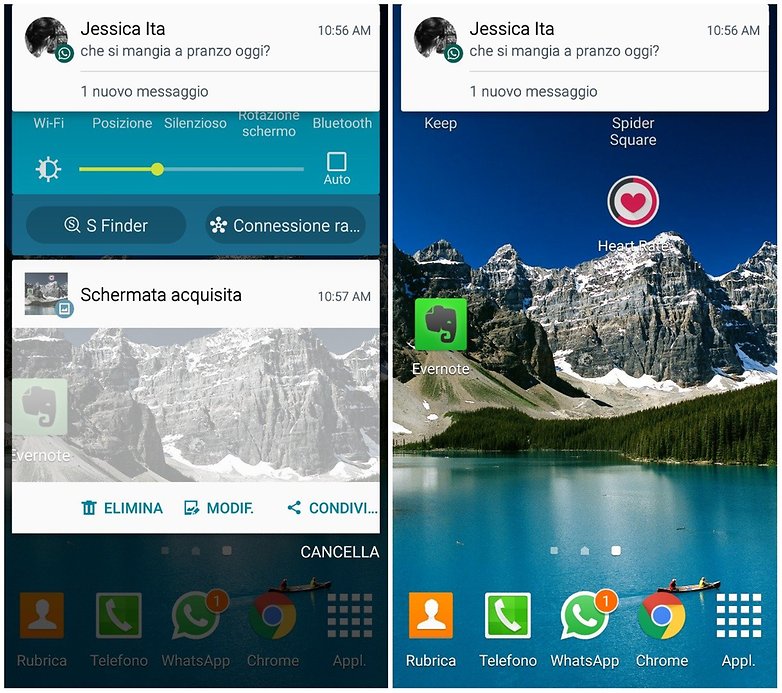
Che ne pensate delle nuove funzioni di Android Marshmallow? Qual è la vostra preferita e quale altra funzione vi piacerebbe ritrovare?


Finalmente hanno aggiunto la possibilità di sfruttare completamente le schede sd, per me con questa funzione ormai android è completo!
mah.....io ho aggiornato a M e sembra che solo la barra delle notifiche sia diventata di un lento da far perder la pazienza a un certosino
che bello avere un oneplus one con android lollipop 5.1.1 e avere tutto questo senza dover usare app esterne :)
(manca solo il lettore impronte che a mio parere è inutile)
Il mi piace è soprattutto per il lettore delle impronte :)
Mi piace la gestione delle autorizzazioni ma non so quanto possa essere utile la lettura delle impronte digitali. Potrebbe trasformarsi anche in un modo per bloccare il telefono senza una via di sblocco facile il che potrebbe ritorcersi contro gli utenti
Android Marshmallow supporterà nativamente il lettore di impronte, ma la decisione di inserirlo in uno smartphone è a discrezione del produttore.
Inoltre, forse proprio per la preoccupazione da te esposta, quando si imposta una protezione con impronte digitale occorre inserire anche una password alfanumerica di emergenza.
In questo modo, anche se verrai aggredito uno scoiattolo ghiotto di ghiande con-dite, potrai comunque accedere al tuo smartphone.
Bella ghiande con-dite :)
Trovo ottimi la gestione dei permessi delle app e l'accesso alla scheda SD senza bisogno del root. Invece una cosa che non è mai stata pensata è una funzione o tasto RE-DO (l'opposto di UNDO). Cioè, attualmente Android in nativo ha tre tast, quello delle app recenti, quello del cassetto delle app e quello per tornare indietro e scorrere a ritroso le schermate visionate. Secondo me sarebbe utile anche la funzione opposta per scorrere in avanti o indietro a piacimento. In molte occasioni farebbe comodo.
Viaggiamo sulla stessa onda ;)
Ottima idea, non sarebbe male! Implementarlo come tasto fisico potrebbe essere un problema, ma come softkey (i tasti virtuali su schermo) sarebbe geniale. Grazie per il contributo!
Mi riferisco sempre a soluzioni software. Personalmente non conosco telefoni Android con quei tre tasti realmente fisici, ma magari è una mia lacuna. Io ho un LG G3 e tramite il percorso: impostazioni - display - pulsanti a sfioramento anteriori - combinazione di tasti, posso aggiungere ai soliti tre pulsanti base di android, altri uno o due pulsanti da scegliere tra DUAL WINDOW - QSLIDE - QUICKMEMO - NOTIFICHE. È vero che l'interfaccia del G3 è molto smart, ma questo mi fa pensare che sia possibile implementare una tale funzione proprio al livello di questi tasti base.
Quello che intendevo! ;)
Lato software si tratterebbe di un semplice aggiornamento di sistema, o volendo basterebbe anche un'app di terze parti da scaricare sul Play Store.
Per i tasti fisici mi riferisco sia ai tasti "a pressione" sia a quelli capacitivi (a sfioramento) che non fanno parte del display. Ad esempio ogni smartphone Samsung prevede un tasto a pressione centrale, il tasto home, e due tasti capacitivi ai lati, il tasto APP RECENTI a sinistra (che ha preso il posto al più datato tasto MENU) e il tasto BACK a destra. In questo caso potrebbe essere un problema implementare un quarto tasto per ragioni di spazio/logistica.
non ci sarebbe bisogno di un quarto tasto, basterebbe fare "tap" sul tasto "back" per la funzione "undo" e "lungo tap" sul tasto "back" per la funzione "redo"
Si è vero, tap breve contrapposto a tap lungo (o anche doppio tap rapido) sarebbe una funzione molto rapida da utilizzare e non stravolgerebbe la logica di nessun telefono.
Mmm... Aggiungere una seconda azione al tasto back può creare fastidi nell'esperienza quotidiana.
Un tap lungo aggiungerebbe inevitabilmente un ritardo all'esecuzione dell'azione back "normale", dato che deve rimanere in attesa di un eventuale pressione prolungata.
Un tap rapido/doppio tap creerebbe problemi quando per la fretta si inizia a premere il tasto back ripetutamente.
Comunque, come già detto, le soluzioni software in Android sono molto versatili ed è possibile fare praticamente tutto.
Cercando un po' infatti si trovano app con le quali è possibile accedere alle app recenti tramite gesture.
Ad esempio scorrendo il dito da un lato dello schermo potremo attivare Switchr e così scorrere avanti e indietro tra le app recenti.
https://play.google.com/store/apps/details?id=mohammad.adib.switchr
Anche Loopr ha un funzionamento simile:
https://play.google.com/store/apps/details?id=com.fb.looprtaskswitcher&hl=en
solo la schermata applicazioni mi interessa... tutto il resto mi sembra inutile... spero in una modalità dual Window